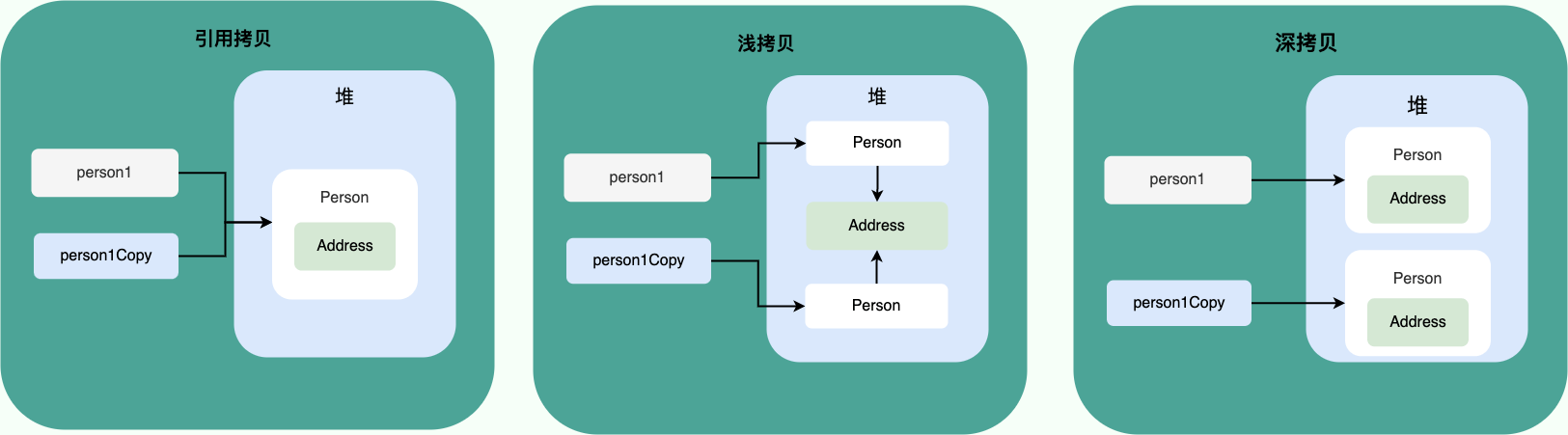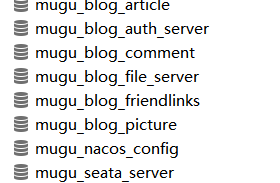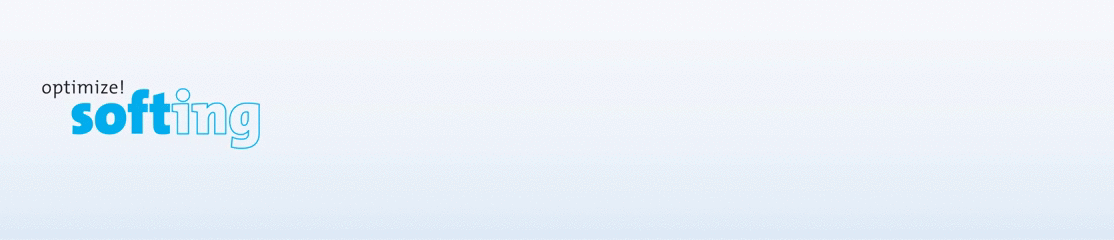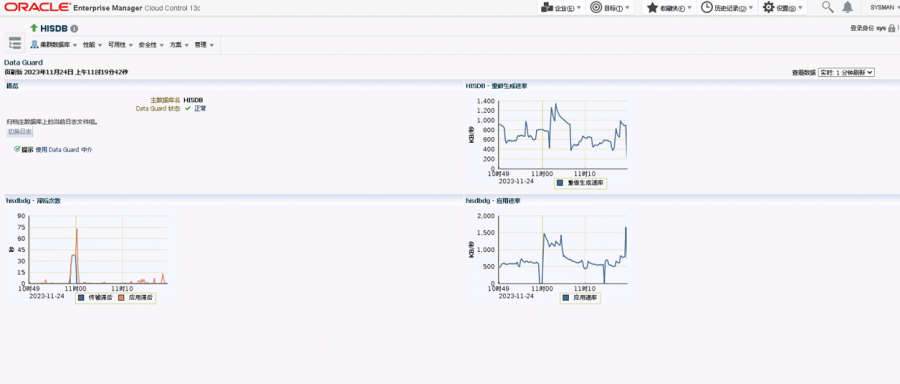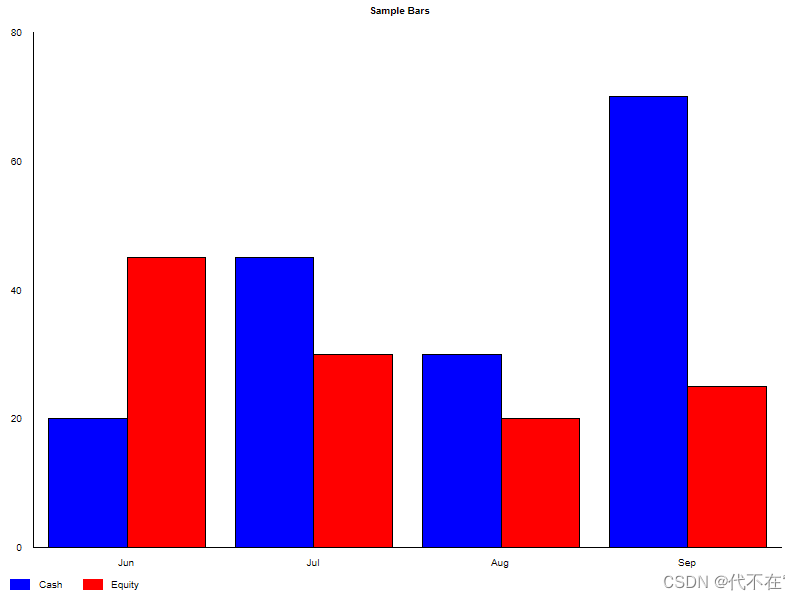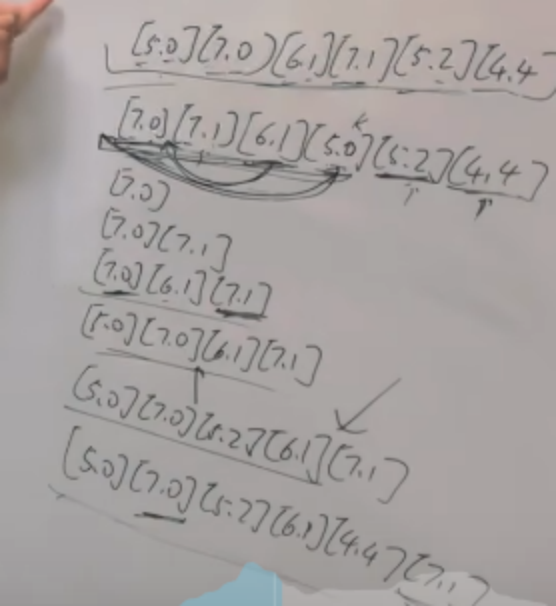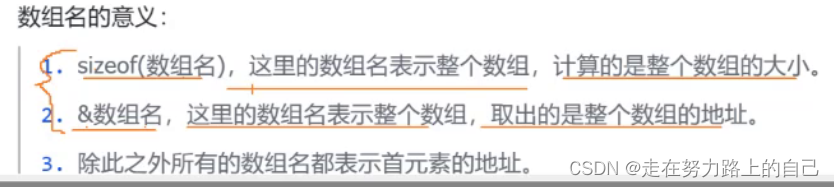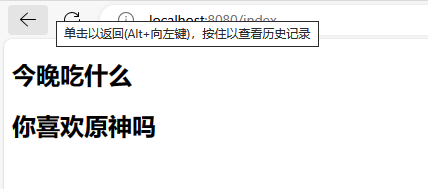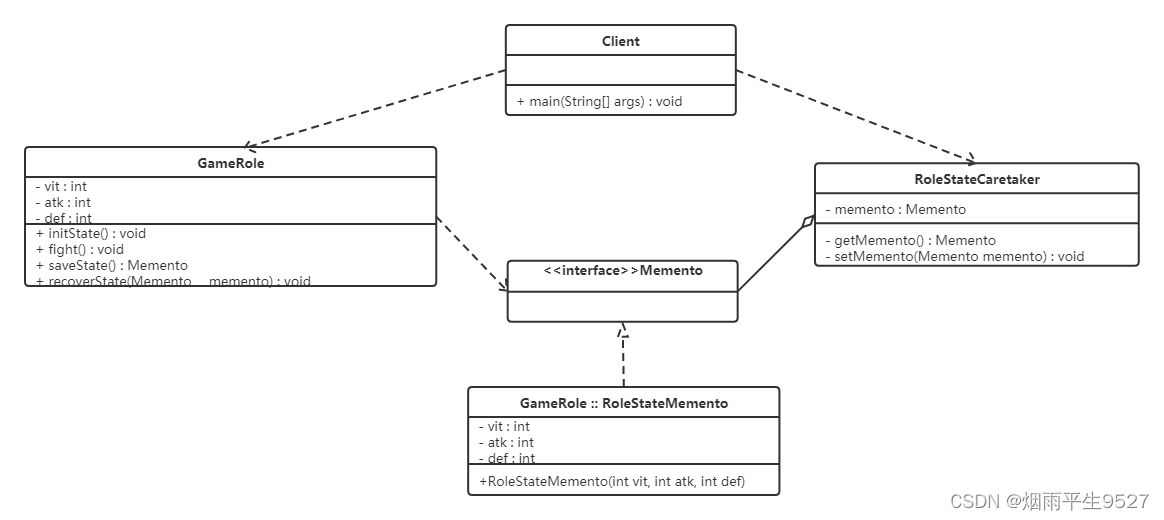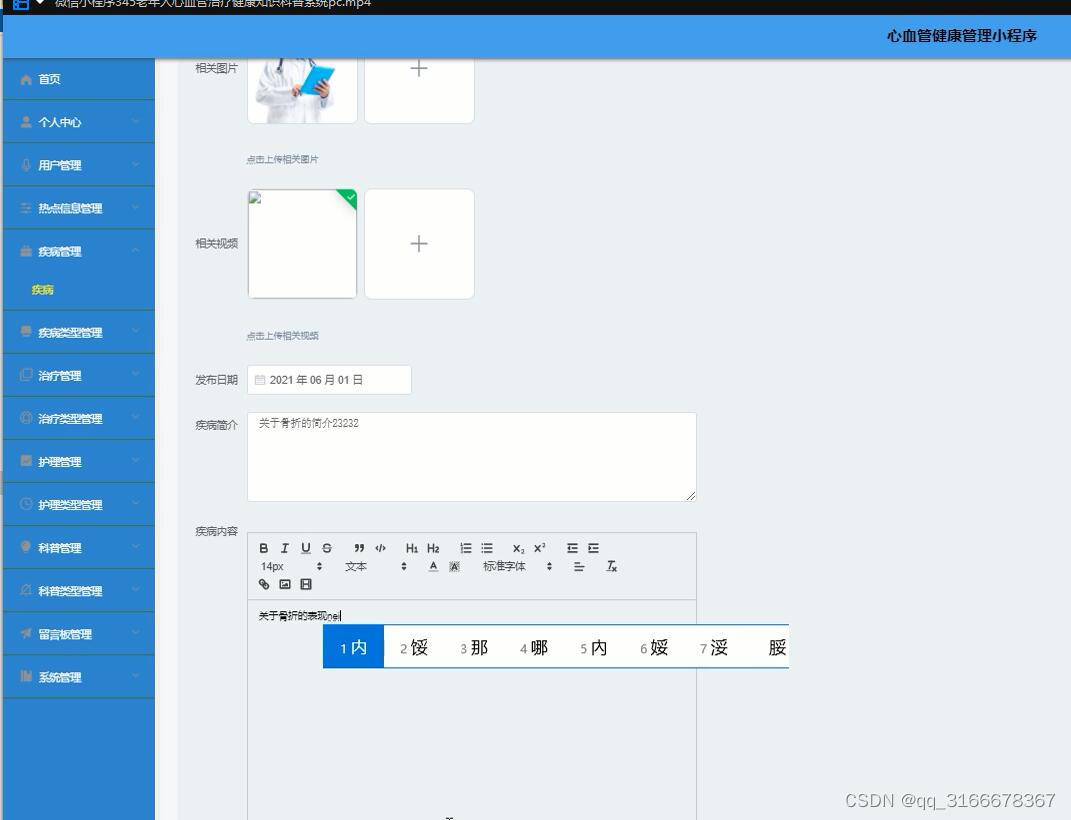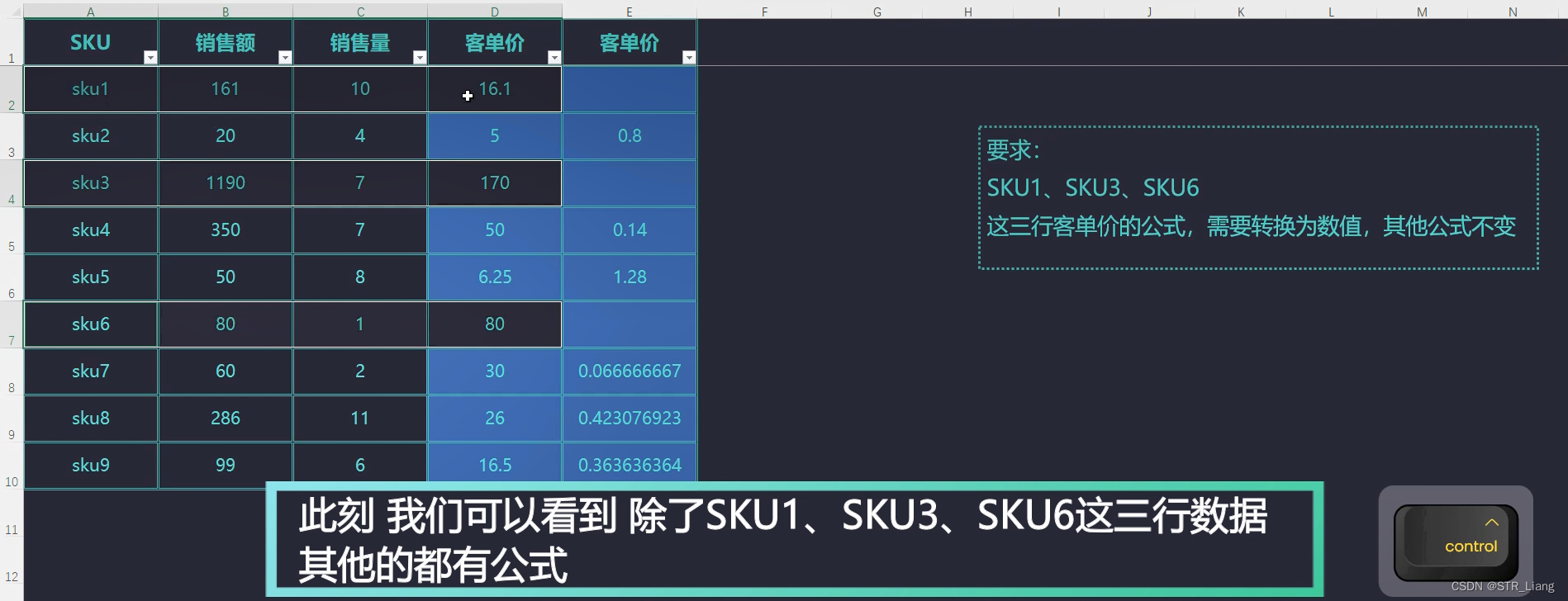电脑设置关闭屏幕和休眠时间不起作用解决方案
- 一. 笔记本电脑30s自动锁屏,怎么设置都没用?
- 方法一:使用快捷键
- 方法二:开始菜单设置如果需要对锁屏进行背景等的设置,建议你采用这个方法来进行。
- 方法三:控制面板设置怎么设置人离开后电脑自动锁屏?可以在控制面板中进行设置,使用这个方法是比较方便且快捷的。
- 方法四:电源和睡眠设置
- 方法五:组策略编辑器如果对电脑操作比较熟悉,也可以尝试使用组策略编辑器来对电脑锁屏进行设置。
- 二. 一种解决联想笔记本电脑重复休眠、息屏状态的方法
- 三. 电脑设置关闭屏幕和休眠时间不起作用解决方案
- 本人电脑自带win10系统,设置如下:
- 解决步骤:
- 网友方法:
- Win10注册表编辑已被管理员禁用怎么办
- win10家庭版如何打开组策略
一. 笔记本电脑30s自动锁屏,怎么设置都没用?
我的笔记本电脑是联想的,前段时间可能下载了一个垃圾软件,卸载之后我的电脑就出问题了,总是30s不动就自动锁屏,电源设置里面调多少时间都没用,网上查了方法也不管用,求帮助
电脑锁屏是保护隐私和安全的重要手段。如果我们希望在不使用电脑时电脑自动进行锁屏,是可以手动设置的。那么,电脑锁屏怎么设置呢?其实很简单,今天小编就给大家介绍几种常见的电脑锁屏设置方法,继续往下看吧

方法一:使用快捷键
电脑锁屏在哪设置?比较简单的一种方法就是使用快捷键对锁屏进行设置。如果你想不使用电脑时立刻进行锁屏,可以通过快捷键操作完成。
操作方法:同时按下【Win】和【L】键,即可立即锁定屏幕。

方法二:开始菜单设置如果需要对锁屏进行背景等的设置,建议你采用这个方法来进行。
电脑锁屏怎么设置呢?可以这样操作。
步骤1:点击屏幕左下角的【开始】;
步骤2:选择【设置】,点击【个性化】;
步骤3:在左侧菜单中,选择【锁屏界面】,可以在右侧选择锁屏背景、屏幕超时等。

方法三:控制面板设置怎么设置人离开后电脑自动锁屏?可以在控制面板中进行设置,使用这个方法是比较方便且快捷的。
步骤1:按下【win+R】,打开【运行】;
步骤2:输入【control panel】并按下【确定】;
步骤3:在控制面板窗口中,点击【外观和个性化】;
步骤4:点击【更改屏幕保护程序设置】,在窗口中,可以设置对等待时间进行设置。

方法四:电源和睡眠设置
如何设置电脑休眠锁屏?可以利用电源和睡眠进行设置。操作如下。
步骤1:单击任务栏上的电池图标,选择【电源选项】;
步骤2:选择【更改计划设置】,点击【更改高级电源设置】,在弹出的窗口中,可以设置关闭盖子的操作,这也将触发</b>锁屏。

方法五:组策略编辑器如果对电脑操作比较熟悉,也可以尝试使用组策略编辑器来对电脑锁屏进行设置。
操作如下:
步骤1:按下【win+R】,打开【运行】对话框,输入【gpedit.msc】并按下【确定】;
步骤2:导航到【计算机配置】>【管理模板】>【控制面板】>【个性化】;
步骤3:在右侧窗格中,双击【不显示锁屏】,选择【已启用】,点击【确定】。

今天小编给大家分享了5种电脑锁屏的设置方法,如果需要对你的电脑锁屏进行设置,可以选择任意的方法。电脑锁屏怎么设置?看完本文是不是觉得很简单?可以按上文的方法去尝试一下哦!
二. 一种解决联想笔记本电脑重复休眠、息屏状态的方法

使用:联想小新笔记本电脑
症状:即使把电源休眠时间改为了永不休眠,笔记本电脑仍然会经常、自动进入休眠状态,需要输入锁屏密码
Step 1: 进入 控制面板-设备管理器-找到显示适配器-将下面的配置,右键卸载设备-(不勾选‘尝试删除此设备的驱动程序’)-将一个或者多个设备 卸载后,重启
Step 2: 重启后‘win+R’进入cmd 管理员:命令提示符
Step 3: 输入 sfc/scannow
Step 4: 开始系统扫描,此过程需要一段时间,检查和修复windows系统文件的完整性
Step 5: 修复完成后,重启,over!

三. 电脑设置关闭屏幕和休眠时间不起作用解决方案
本人电脑自带win10系统,设置如下:
解决步骤:
1、win + R,调出运行框(或者用小娜搜索 【运行】);

2、输入 regedit.exe,点确定,调出注册表;

3、复制后面括号里所有内容到搜索框【计算机\HKEY_LOCAL_MACHINE\SYSTEM\CurrentControlSet\Control\Power\PowerSettings\238C9FA8-0AAD-41ED-83F4-97BE242C8F20\7bc4a2f9-d8fc-4469-b07b-33eb785aaca0】,点击键盘【Enter】键;(或者你按上面这个目录一级一级往下找也行)

4、双击Attributes,将 数值数据 改为 2,点确定;

5、设置-电源和睡眠-其他电源设置-更改计算机睡眠时间-更改高级电源设置-睡眠-无人参与系统睡眠超时,设置自己想要的时间;




6、终于起作用了。
网友方法:
-
我把网上的方法用遍了都不好使,最后发现是因为我的笔记本电脑插着我的手柄接收器的原因。
-
我是flash中心开着的😂
-
设置屏幕保护程序并勾上【在恢复时显示登陆界面】可以解决问题
-
大部分原因跟安装了限制关屏的软件有关,譬如,驱动精灵,360之类的软件,建议卸载掉这些软件,然后再尝试网上的那些方法,基本上能解决你提出的问题。本人也是今天才搞定。卸载了驱动精灵后,马上恢复正常了。国内的一些调取系统资源的软件,如电脑管理软件,所谓的免费杀毒软件等,会后台24小时调用系统资源,同时也会阻止系统关闭硬盘和屏幕。
以后遇到此类问题,一定要检查最近日期安装了什么第三方软件,然后尝试卸载有疑问的软件,大部分可以解决不能关闭屏幕和电脑休眠的问题。
-
果然是因为驱动精灵惹得祸,大家将第三方阻止关闭屏幕的软件卸载就万事大吉了!
-
如果这样还不行,在桌面右键-个性化设置-锁屏界面-屏幕保护程序设置,设置一下就可以了
-
我也是试了发现还是不行,设置显示器和休眠/无人参与没有用,后来我发现桌面右键有一个个性化设置,里面设置了屏幕保护时间就可以了,希望给我一样问题的人一点帮助。
-
我是win10企业版1903,设置一分钟就能正常关闭屏幕,其他时间都不可以。很郁闷
-
第一步注册表我就打不开,被管理员禁用。但是当前用户明明被设置在管理员组了。
电脑被公司设置为10分钟关闭屏幕,打开必须输入密码。自己修改电源里的设置不管用。不知道有没有办法A:如果你系统不是win10家庭版,试试这个百度经验 网页链接;如果不行只能先设置这个 网页链接;如果设置成功再根据我这上面的来。
Q:不行,这个不管用,注册表还是不能打开。应该是被公司设置了。自己越不过去。我现在是用一个防止锁屏的小程序。过几分钟就动一下屏幕的那种,防止锁屏,也就不用输密码了。睡眠时间修改无效应该也是公司控制的。
Win10注册表编辑已被管理员禁用怎么办
在Windows10系统下打开注册表编辑器,弹出提示“注册表编辑器已被管理员禁用”,出现这样的情况怎么办呢?下面就来看看解决注册表编辑已被管理员禁用的方法吧。
在Windows10系统打开注册表编辑器的时候,提示“注册表编辑已被管理员禁用”,无法正常打开注册表。

这时我们可以按下键盘上的Win+R组合键

或者鼠标右键点击开始按钮,在弹出菜单中点击“运行”菜单项。

在打开的Windows10运行窗口中,输入命令gpedit.msc,然后点击确定按钮。

这时就会打开Windows10的本地组策略编辑器窗口,在窗口中依次点击“用户配置/管理模板/系统”菜单项。

在右侧的窗口找到“阻止访问注册表编辑器工具”一项

右键点击“阻止访问注册表编辑器工具”设置项,在弹出菜单中选择“编辑”菜单项。

这时就会弹出该设置项的属性窗口,在窗口中点击“已禁用”设置项,最后点击确定按钮。

再次运行注册表命令,可以看到已打开注册表编辑器窗口了。

win10家庭版如何打开组策略
win10家庭版默认是没有组策略的,以前网友提供的方法设置很复杂,下面小编教大家一种简单的方法来打开组策略,供大家参考!

打开文本文件,将下面的代码复制进入,
@echo off
pushd "%~dp0"
dir /b C:\Windows\servicing\Packages\Microsoft-Windows-GroupPolicy-ClientExtensions-Package~3*.mum >List.txt
dir /b C:\Windows\servicing\Packages\Microsoft-Windows-GroupPolicy-ClientTools-Package~3*.mum >>List.txt
for /f %%i in ('findstr /i . List.txt 2^>nul') do dism /online /norestart /add-package:"C:\Windows\servicing\Packages\%%i"
pause

点击文件–保存,如下图所示

将文件扩展名从txt改为cmd,如下图所示

系统提示修改扩展名风险,点击是,如下图所示

右键单击cmd文件,选择以管理员身份运行,这个地方最好运行后重启一下电脑,如下图所示

运行完成后,按组合键WIN+R调出运行,如下图所示

在运行窗口输入gpedit.msc,点击确定按钮,如下图所示

组策略回来了,如下图所示

数据蛙恢复软件
笔记本电脑30s自动锁屏,怎么设置都没用?
Euler
一种解决联想笔记本电脑重复休眠、息屏状态的方法
皮皮虾等等我
电脑设置关闭屏幕和休眠时间不起作用解决方案